

发布时间:2022-12-20 15: 32: 25
品牌型号:ASUS System Product Name
系统:Windows 10 专业版
软件版本:Camtasia 2022
影响电脑录屏效果的因素有很多,除了画质外,声音也很重要,如立体声和单声道的效果不同,所适用的场所也不同。今天就来分享一下电脑录屏的声音问题,电脑录屏音频立体声还是单声道,电脑录屏音频怎么录。
一、电脑录屏音频立体声还是单声道
要知道电脑录屏的音频是立体声还是单声道,需要先弄清楚立体声和单声道的概念,做好相应的区分。
立体声和单声道是音频输入和输出的两种方式,单声道是指只输入一个声道的信号,或者将多个声道的信号混合后再录入,输出时也只有一个扬声器,听到来自一个方位的声音。
而立体声则不同,它有左右两个声道,模仿左右耳,可以形成多方位的立体声音,听觉效果更佳。
那么,电脑录屏的音频是立体声还是单声道呢?一般情况下录制人声时采取立体声的效果更好,能够给听众带来更好的听觉享受。而要设置立体声则可以借助专业的音频制作软件,如Camtasia 2022、FL Studio等,不仅可以为音频添加不同声道效果,而且还能添加各种音效,自由剪辑,满足更多需求。
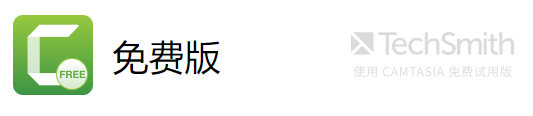
二、电脑录屏音频怎么录
电脑录屏时需要注意音频的录制设置,一方面要确定声音能够很好地被录入,另一方面要完成相应的设置,如多音频的混合等。接下来以专业录屏软件Camtasia 2022为例,来详细分享一下如何完成电脑录屏时的音频录制。
运行软件,开始录屏,在窗口中有相关设置,打开麦克风和系统音频,以保证声音可以被录入。
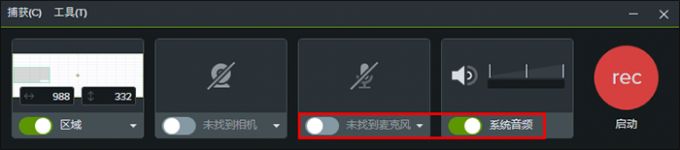
录制完成后进入编辑页面,在左侧操作栏中有很多效果可以自由添加。如果有多条音视频也可以继续打开新的文件。
如下图打开了两条音频,若要进行混合则可以形成呼应。右键点击要操作的音频,选择“添加音频点”,添加后可以对该点的音量大小进行调整,很适合用于调整人声和背景音乐,将背景音乐调小、人声调大,这样就能形成更好的音效。
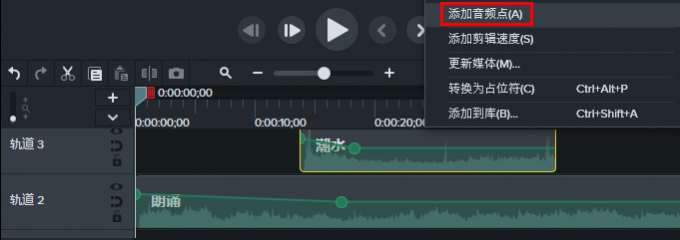
另外,如果对声音效果不满意,还可以添加音效,如淡出、去噪、强调、音频压缩等,根据需求选择不同的音效,可以有效提高音质。
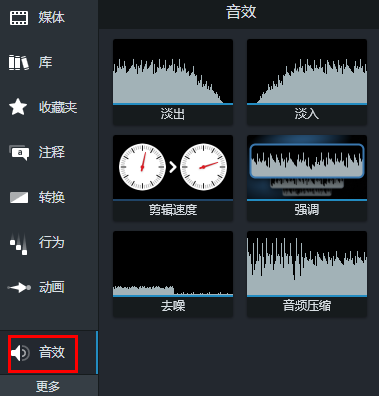
以上就是电脑录屏音频立体声还是单声道,电脑录屏音频怎么录的相关内容,Camtasia 2022这款软件除了能录屏和处理音频外,还可以剪辑视频,添加各种转场、动画、效果等,感兴趣的朋友可以到Camtasia中文网站下载软件试用。
作者:小兮
展开阅读全文
︾